写关于WordPress的博客时需要演示WordPress的一些使用方法,但是自己的博客已经不是第一次使用了,所以使用XMPP在本地搭建一个用于测试的WordPress,这个测试环境同样可以用于一些不确定性测试(毕竟也不敢在自己博客上瞎搞)。
下载XMPP
第一步

第二步
跳转到下面页面后稍等片刻就会自动下载。

下载完成后点击下载的.exe文件安装,可能会弹出警告框提醒你不要安装在C盘,点击确定。
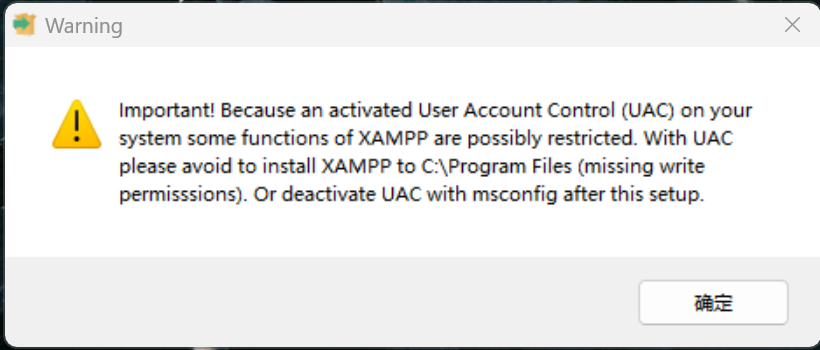
第三步

第四步

这一步MySQL、phpMyAdmin、PHP、Acache这四个是必选的,其他的可以取消选择。
第五步
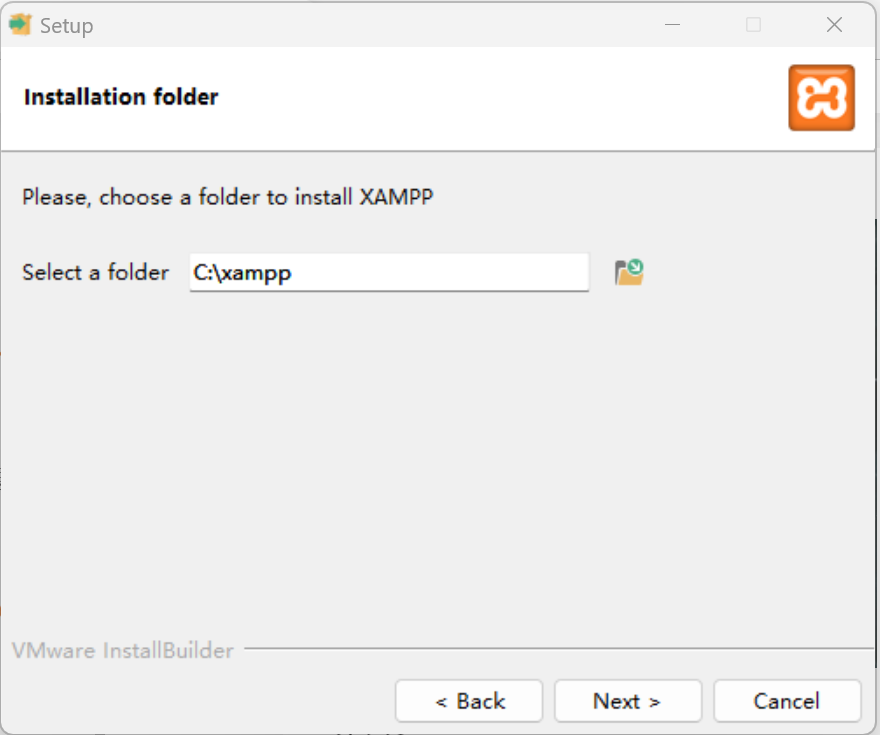
选择安装目录(不要安装在C盘),点击Next
第六步

默认,点击Next
第七步
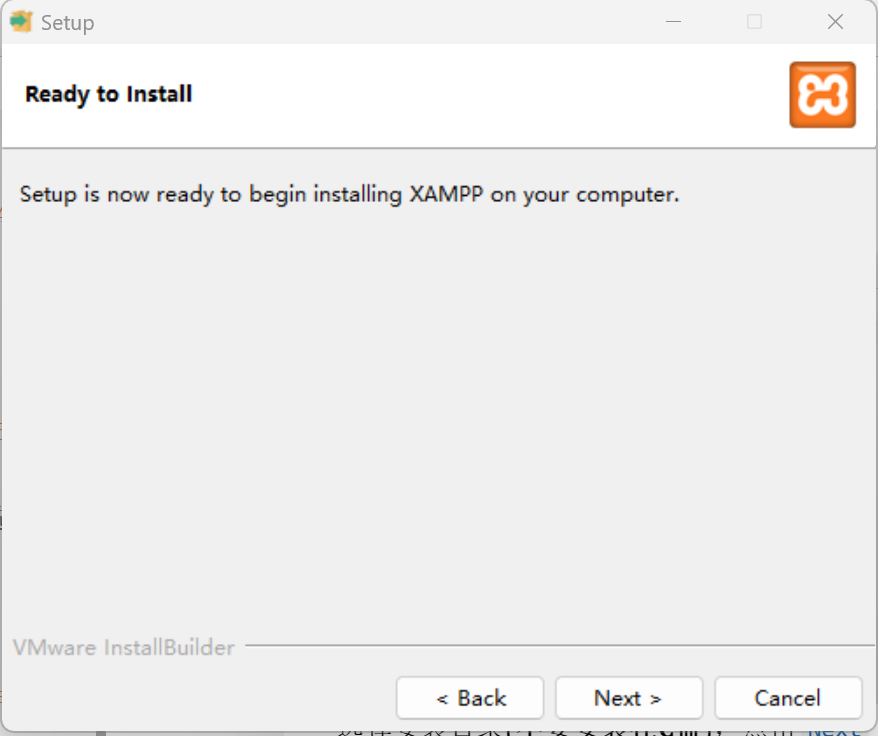
点击Next
第八步
安装完成后点击Finish(稍等一会会出现)。
配置XMPP
第九步
安装完成后运行XMPP
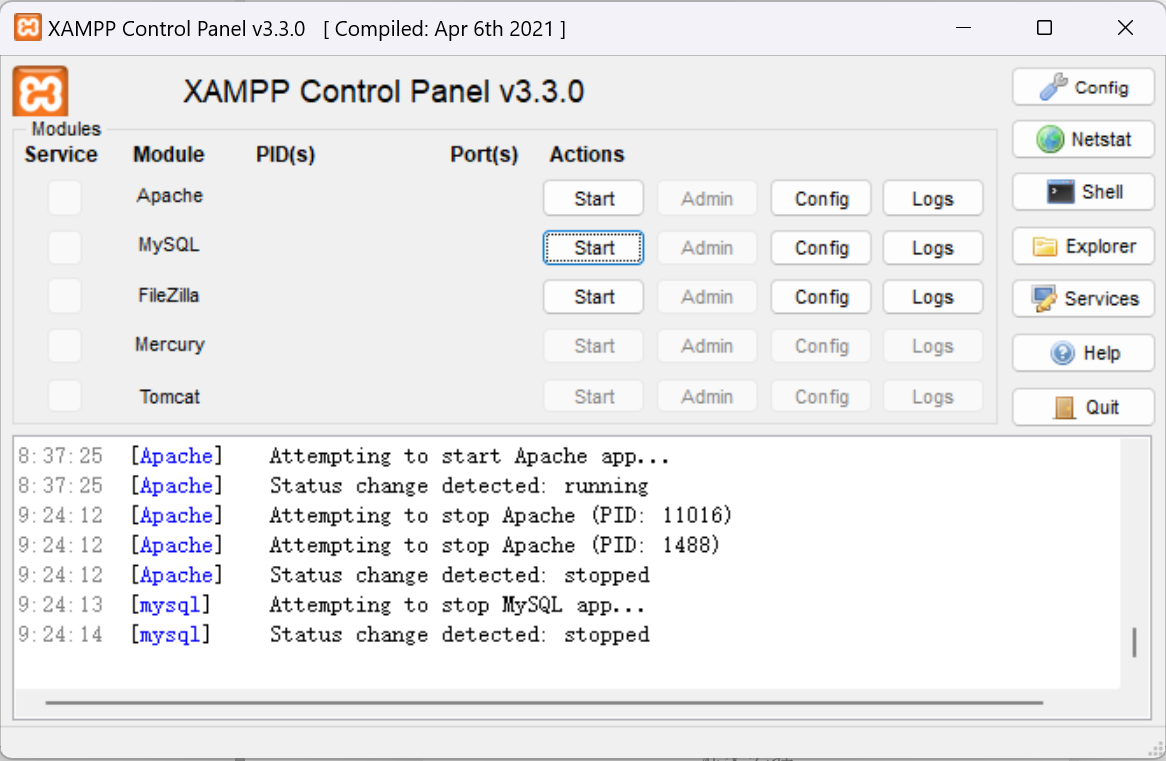
点击 Apache和MySQL右边的Start,运行成功后 Apache和MySQL的背景会变绿。
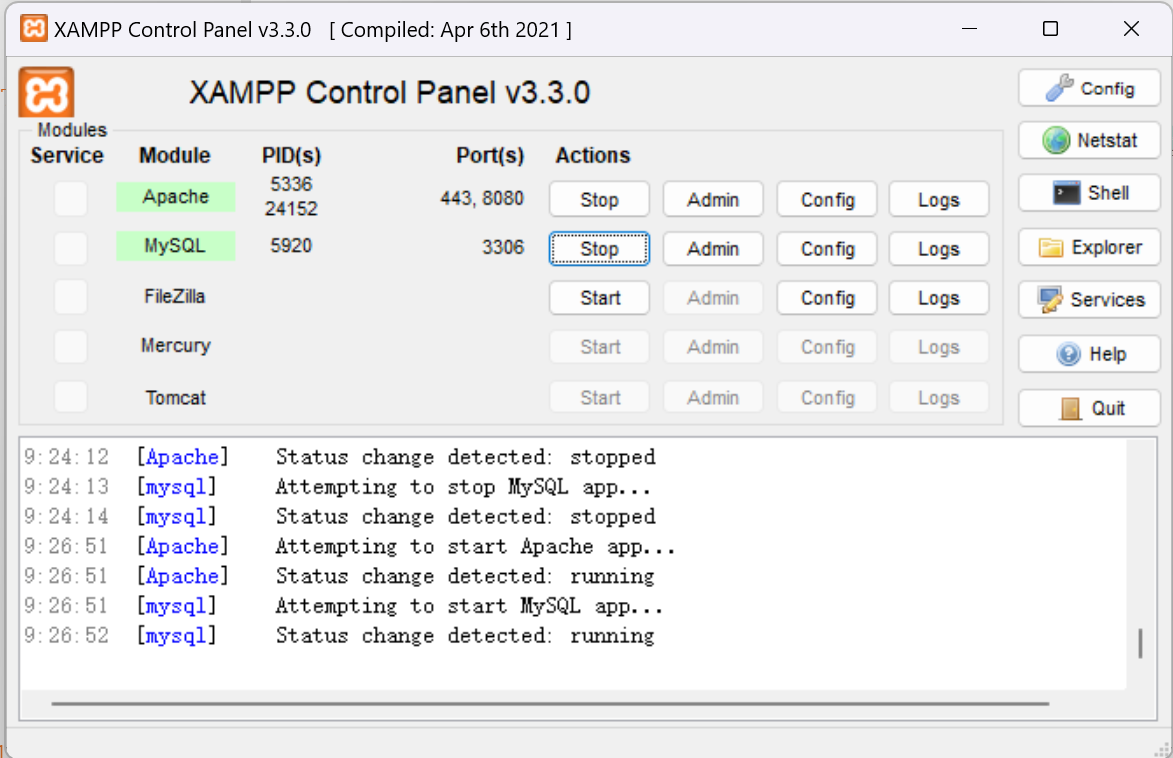
运行成功后在浏览器输入http://localhost:8080/dashboard/会出现以下页面。

但是可能会在启动Apache时失败(80端口被占用),如果失败请按以下步骤解决。


这一步会打开XMPP的 httpd.conf文件

在httpd.conf文中找到 #Listen 12.34.56.78:80和 Listen 80改为#Listen 12.34.56.78:8080和 Listen 8080,8080也可以换成其它空闲的端口。

修改好httpd.conf文件后返回XMPP。



将Main Port改为8080,点击Save。
完成以上步骤后再次启动Apache。
安装WordPress
从官网下载WordPress后解压,将wordpress文件夹重命名为 mytestsite,并将mytestsite文件夹复制到XMPP安装目录下的htdocs文件夹下。
设置数据库
回到XMPP点击 MySQL右边的Admin,后跳转到如下页面。

点击账户->新增用户账号

左下角的创建与用户同名的数据库并授予所有权限一定要选上,然后点击最下方的执行。
随后在wordpress根目录下(在上面步骤中重命名为mytestsite了)下找到 wp-config-sample.php文件并在文件中找到如下信息并修改为自己的数据库信息

设置wordpress
在浏览器中输入http://localhost:8080/mytestsite/后就可以设置我们wordpress的数据库了,这一步就和我们正常使用wordpress一样了。
成果


到此我们已经成功在自己的电脑上创建了一个wordpress的测试环境了。






















 228
228











 被折叠的 条评论
为什么被折叠?
被折叠的 条评论
为什么被折叠?








